Предварительные требования для основанных на ASMX примеров кода в Project
Сведения о создании проектов в Visual Studio с помощью примеров кода на основе ASMX, включенных в справочные статьи по интерфейсу Project Server (PSI).
Многие примеры кода, включенные в библиотеку классов Project Server 2013 и справочник по веб-службе , изначально были созданы для пакета SDK для Office Project 2007 и используют стандартный формат для веб-служб ASMX. Примеры по-прежнему работают в Project Server 2013 и предназначены для копирования в консольное приложение и запуска в виде полного модуля. Исключения из этого правила отмечаются в примере.
Новые примеры PSI в пакете SDK для Project 2013 соответствуют формату, использующим службы Windows Communication Foundation (WCF). Основанные на ASMX примеры также можно адаптировать для использования служб WCF. В данной статье рассказывается, как использовать данные примеры с веб-службами ASMX. Сведения об использовании примеров со службами WCF см. в разделе Предварительные требования для примеров кода на основе WCF в Project.
Примечание.
Интерфейс веб-службы ASMX PSI признан нерекомендуемым в Project Server 2013, однако все еще поддерживается. Если клиентская объектная модель (CSOM) включает методы, необходимые для вашего приложения, то новые приложения следует разрабатывать с использованием этой CSOM. CSOM позволяет приложениям работать с Project Online или локальной установкой Project Server 2013. В противном случае, если ваше приложение использует интерфейс PSI, то оно должно использовать интерфейс WCF, что является рекомендуемой технологией для сетевого взаимодействия. Приложения, использующие интерфейс ASMX или интерфейс WCF, могут работать только для локальных установок Project Server 2013. Дополнительные сведения о CSOM см. в статье Архитектура Project Server 2013 и клиентская объектная модель (CSOM) для Project 2013.
Перед выполнением примеров кода вам следует настроить среду разработки и само приложение, а также изменить значения общих констант в соответствии с вашей средой.
Настройка среды разработки
Настройте тестовую систему Project Server.
При разработке или тестировании рекомендуется всегда использовать тестовую систему Project Server. Даже если ваш код работает отлично, взаимозависимости между проектами, отчеты или другие факторы среды могут привести к непредвиденным последствиям.
Примечание.
Убедитесь, что на сервере вы являетесь допустимым пользователем и имеете достаточно прав на вызовы PSI, используемые вашим приложением. Справочный раздел по каждому методу PSI включает в себя таблицу разрешений Project Server. Например, для метода Project.QueueCreateProject требуется глобальное разрешение NewProject и разрешение SaveProjectTemplate .
В некоторых ситуациях может требоваться выполнение удаленной отладки на сервере. Кроме того, может потребоваться настроить обработчик событий, установив сборку обработчика событий на каждом компьютере Project Server в ферме SharePoint, а затем настроив обработчик событий для экземпляра Project Web App с помощью страницы Параметры Project Server в разделе Общие параметры приложения центра администрирования SharePoint.
Настройте компьютер разработки.
Обычно доступ к интерфейсу PSI осуществляется по сети. Примеры кода разработаны для запуска на клиенте, находящемся отдельно от сервера, если не указано иное.
Установите правильную версию Visual Studio. Если не указано иное, то примеры кода написаны на Visual C#. Их можно использовать с Visual Studio 2010 или Visual Studio 2012. Убедитесь, что установлен самый последний пакет обновления.
Скопируйте библиотеки DDL Project Server на компьютер разработки. Скопируйте следующие сборки из
[Program Files]\Microsoft Office Servers\15.0\Binна компьютере Project Server на компьютер разработки:- Microsoft.Office.Project.Server.Events.Receivers.dll;
- Microsoft.Office.Project.Server.Library.dll;
Дополнительные сведения о том, как компилировать и использовать сборку прокси-сервера ProjectServerServices.dll для веб-служб ASMX в PSI, см. в статье Использование сборки прокси-сервера PSI и описаний IntelliSense.
Установите файлы IntelliSense.
Чтобы использовать описания IntelliSense для классов и членов в сборках Project Server, скопируйте обновленные XML-файлы IntelliSense из пакета SDK для Project 2013 в тот же каталог, где находятся сборки Project Server. Например, скопируйте файл Microsoft.Office.Project.Server.Library.xml в каталог, где ваше приложение будет устанавливать ссылку на сборку Microsoft.Office.Project.Server.Library.dll.
Для описаний IntelliSense для веб-служб PSI требуется создать сборку прокси-сервера PSI с помощью скрипта CompileASMXProxyAssembly.cmd в
Documentation\IntelliSense\WSDLподкаталоге в пакете SDK для Project 2013. Этот скрипт создает основанную на ASMX сборку прокси-сервера ProjectServerServices.dll. Дополнительные сведения см. в файле [ReadMe_IntelliSense] в загружаемом пакете SDK.
Создание приложения и добавление ссылки на веб-службу
Создайте консольное приложение.
При создании консольного приложения в раскрывающемся списке диалогового окна New Project (Создание проекта) выберите .NET Framework 4. Вы можете скопировать пример кода PSI в это новое приложение.
Добавьте необходимую для ASMX ссылку.
В обозревателе решений добавьте ссылку на System.Web.Services (см. рисунок 1).
Рис. 1. Добавление ссылки в Visual Studio

Скопируйте код.
Скопируйте полный пример кода в файл Program.cs консольного приложения.
Задайте пространство имен для примера приложения.
Можно либо изменить пространство имен, указанное вверху примера, на пространство имен по умолчанию для приложения, либо изменить пространство имен по умолчанию для приложения, чтобы оно соответствовало примеру. Чтобы изменить пространство имен по умолчанию для приложения, следует изменить свойства приложения.
Например, пример кода для QueueRenameProject содержит пространство имен Microsoft.SDK.Project.Samples.RenameProject. Если имя проекта Visual Studio имеет значение RenameProject, скопируйте пространство имен из файла Program.cs, а затем откройте область Свойства проекта (в меню Проект выберите Свойства RenameProject). На вкладке Приложение скопируйте пространство имен в текстовое поле Пространство имен по умолчанию.
Задайте веб-ссылки.
Для большинства примеров требуется ссылка на одну или несколько веб-служб PSI. Они указаны в самом примере или в комментариях перед ним. Чтобы получить правильное пространство имен для веб-ссылок, сначала следует задать пространство имен приложения по умолчанию.
Существует три способа добавить ссылку на веб-службу ASMX для PSI:
Создайте сборку прокси-сервера PSI с именем ProjectServerServices.dll, а затем задайте ссылку на сборку. Чтобы получить IntelliSense, рекомендуется добавить ссылку на PSI. См . статью Использование сборки прокси-сервера PSI и описание IntelliSense.
Добавьте файл прокси-сервера из выходных данных wsdl.exe в решение Visual Studio. См. раздел Добавление файла прокси-сервера PSI.
Добавьте ссылку на веб-службу с помощью Visual Studio. См. статью Добавление ссылки на веб-службу.
Использование сборки прокси PSI и описаний IntelliSense.
Вы можете создать и использовать сборку прокси-сервера ProjectServerServices.dll для всех веб-служб на основе ASMX в PSI с помощью скрипта CompileASMXProxyAssembly.cmd в Documentation\IntelliSense\WSDL папке скачивания пакета SDK для Project 2013. Ссылку на скачивание см. в документации разработчика project 2013.
Примечание.
При извлечении исходных файлов прокси-сервера из файла Source.zip файлы в папке являются актуальными на Documentation\IntelliSense\WSDL\Source дату публикации пакета SDK для Project 2013. Чтобы создать обновленные исходные файлы прокси PSI, запустите скрипт GenASMXProxyAssembly.cmd на компьютере Project Server.
Скрипты в папке Documentation\IntelliSense\WCF не работают для приложений на основе ASMX. Скрипт GenWCFProxyAssembly.cmd вызывает SvcUtil.exe, который создает файлы исходного кода для служб WCF. Файлы прокси WCF включают в себя различные атрибуты, интерфейс канала и класс клиента для каждой службы PSI. Например, основанная на WCF служба Resource включает в себя интерфейс ResourceChannel, интерфейс Resource и класс ResourceClient. Основанная на ASMX веб-служба Resource включает в себя класс Resource с немного другими свойствами.
Ниже приведен скрипт GenASMXProxyAssembly.cmd, который создает выходные WSDL-файлы для веб-служб PSI, а затем компилирует сборку.
@echo off
@ECHO ---------------------------------------------------
@ECHO Creating C# files for the ASMX-based proxy assembly
@ECHO ---------------------------------------------------
REM Replace ServerName with the name of the server and
REM the instance name of Project Web App. Do not use localhost.
(set VDIR=https://ServerName/pwa/_vti_bin/psi)
(set OUTDIR=.\Source)
REM ** Wsdl.exe is the same version in the v6.0A and v7.0A subdirectories.
(set WSDL="C:\Program Files (x86)\Microsoft SDKs\Windows\v7.0A\Bin\x64\wsdl.exe")
if not exist %OUTDIR% (
md %OUTDIR%
)
for /F %%i in (Classlist_asmx.txt) do %WSDL% /nologo /l:CS /namespace:Svc%%i /out:%OUTDIR%\wsdl.%%i.cs %VDIR%/%%i.asmx?wsdl
@ECHO ----------------------------
@ECHO Compiling the proxy assembly
@ECHO ----------------------------
(set SOURCE=%OUTDIR%\wsdl)
(set CSC=%WINDIR%\Microsoft.NET\Framework64\v4.0.30319\csc.exe)
(set ASSEMBLY_NAME=ProjectServerServices.dll)
%CSC% /t:library /out:%ASSEMBLY_NAME% %SOURCE%*.cs
Этот скрипт использует файл ClassList_asmx.txt, который содержит список веб-служб, доступных для сторонних разработчиков.
Admin
Archive
Calendar
CubeAdmin
CustomFields
Driver
Events
LoginForms
LoginWindows
LookupTable
Notifications
ObjectLinkProvider
PortfolioAnalyses
Project
QueueSystem
ResourcePlan
Resource
Security
Statusing
TimeSheet
Workflow
WssInterop
Скрипты создают сборку с именем ProjectServerServices.dll. Не путайте ее с ProjectServerServices.dll для основанной на WCF сборки. Имена сборок не отличаются, чтобы любую из сборок можно было использовать с файлом IntelliSense ProjectServerServices.xml.
Скрипты создают одинаковое произвольное пространство имен как для веб-служб ASMX, так и для служб WCF, поэтому файл IntelliSense ProjectServerServices.xml работает с любой из сборок. Например, пространством имен службы Resource в основанной на WCF сборке прокси-сервера и в основанной на ASMX сборке прокси-сервера является SvcResource. Вы, конечно же, можете изменять имена пространств имен, однако при этом нужно следить за тем, чтобы они совпадали в сборке прокси-сервера и в файле IntelliSense ProjectServerServices.xml.
Если пример кода использует для пространства имен веб-службы PSI другое имя, например ProjectWebSvc, для работы IntelliSense вам следует изменить данный пример таким образом, чтобы он использовал SvcProject и в результате пространство имен соответствовало сборке прокси-сервера.
Преимущество использования основанной на ASMX сборке прокси-сервера состоит в том, что она включает в себя все пространства имен веб-служб PSI; поэтому вам не нужно создавать несколько веб-ссылок. Другое преимущество заключается в том, что при добавлении файла ProjectServerServices.xml в тот же каталог, где вы задали ссылку на сборку прокси-сервера ProjectServerServices.dll, вы можете получить описания IntelliSense для классов и членов PSI. На рисунке 2 показан текст IntelliSense для метода Project.QueueCreateProject. Дополнительные сведения см. в файле [ReadMe_IntelliSense] в папке IntelliSense пакета SDK для Project 2013.
Рис. 2. Использование IntelliSense для метода в веб-службе Project
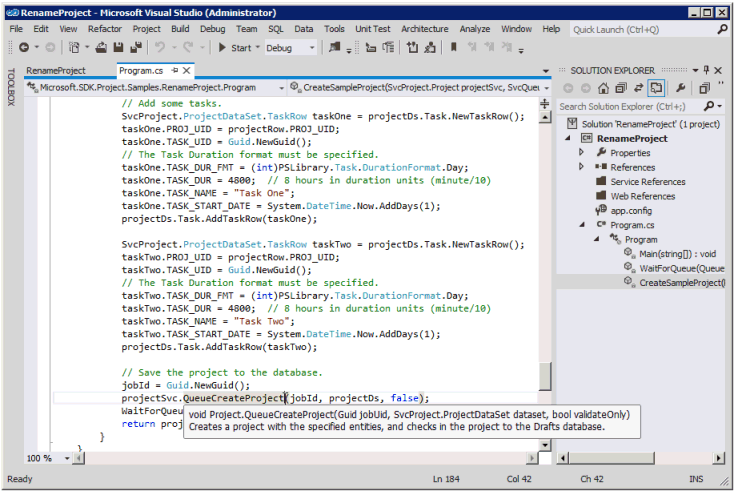
Недостатки использования этой сборки прокси-сервера заключаются в том, что такое решение больше по размеру, кроме того, вам требуется распространять и устанавливать вместе с ним сборку прокси-сервера. Вам также приходится использовать те же пространства имен, которые указаны в сборке прокси-сервера и файлах IntelliSense, если только вы не измените скрипт и файл IntelliSense ProjectServerServices.xml для использования других пространств имен.
Добавление файла прокси PSI
Пакет SDK для Project 2013 включает исходные файлы, созданные командой Wsdl.exe для сборки прокси-сервера. Исходные файлы находятся в Source.zip в подкаталоге Documentation\IntelliSense\ASMX . Вместо задания ссылки на сборку прокси-сервера вы можете добавить один или несколько этих исходный файлов в решение Visual Studio. Например, после выполнения скрипта GenASMXProxyAssembly.cmd добавьте файл wsdl.Project.cs в решение. Вместо запуска скрипта вы можете выполнить следующие команды для создания одного исходного файла, например:
set VDIR=https://ServerName/ProjectServerName/_vti_bin/psi
set WSDL="C:\Program Files (x86)\Microsoft SDKs\Windows\v7.0A\Bin\x64\wsdl.exe"
%WSDL% /nologo /l:cs /namespace:SvcProject /out:wsdl.Project.cs %VDIR%/Project.asmx?wsdl
Чтобы определить объект Project как переменную класса с именем project, используйте следующий код. Метод AddContextInfo добавляет сведения о контексте в объект project для проверки подлинности Windows и проверки подлинности на основе форм.
private static SvcProject.Project project;
private static SvcLoginForms.LoginForms loginForms =
new SvcLoginForms.LoginForms();
. . .
public void AddContextInfo()
{
// Add the Url property.
project.Url = "https://ServerName /ProjectServerName /_vti_bin/psi/project.asmx";
// Add Windows credentials.
project.Credentials = CredentialCache.DefaultCredentials;
// If Forms authentication is used, add the Project Server cookie.
project.CookieContainer = loginForms.CookieContainer;
}
Примечание.
Используете ли вы сборку прокси-сервера PSI или добавляете файл прокси для ссылки на службу Project с именем SvcProject, для создания объекта project вы воспользуетесь одним и тем же кодом.
Добавление ссылки на веб-службу
Если вы не используете основанную на ASMX сборку прокси-сервера и не добавляете выходной WSDL-файл, вы можете задать одну или несколько индивидуальных веб-ссылок. Ниже показано, как настроить веб-ссылку с помощью Visual Studio 2012.
В обозревателе решений щелкните правой кнопкой мыши папку Ссылки, а затем выберите Добавить ссылку на службу.
В диалоговом окне Добавить ссылку на службу выберите Дополнительно.
В диалоговом окне Настройки ссылок на службы выберите Добавить веб-ссылку.
В текстовом поле URL-адрес введите
https:// _ServerName_/ _ProjectServerName_/_vti_bin/psi/ _ServiceName_.asmx?wsdl, а затем нажмите клавишу ВВОД или щелкните значок Перейти . Если установлен протокол SSL, вам следует использовать вместо протокола HTTP протокол HTTPS.Например, используйте следующий URL-адрес для службы Project на
https://MyServer/pwaсайте для Project Web App:https://MyServer/pwa/_vti_bin/psi/project.asmx?wsdlИли откройте веб-браузер и перейдите по адресу
https://ServerName/ProjectServerName/_vti_bin/psi/ServiceName.asmx?wsdl. Сохраните файл в локальный каталог, напримерC:\Project\WebServices\ServiceName.wsdl. В поле URL-адрес диалогового окна Добавить веб-ссылку введите протокол файла и путь к этому файлу. Например, введитеfile://C:\Project\WebServices\Project.wsdl.После разрешения ссылки введите имя ссылки в текстовом поле Имя веб-ссылки . В примерах кода в документации разработчика project 2013 используется произвольное стандартное эталонное имя Svc ServiceName. Например, веб-служба Project называется SvcProject (см. рис. 3).
Рис. 3. Добавление ссылки веб-службы ASMX

Для компонентов приложения, которые должны выполняться на компьютере с Project Server, используйте олицетворение или установите более высокий уровень разрешений, используйте ссылку на службу WCF вместо веб-ссылки ASMX. Дополнительные сведения см. в разделе Предварительные требования для примеров кода на основе WCF в Project.
Настройка других ссылок
Приложения Project Server часто используют другие службы, например веб-службы SharePoint Server 2013. Если требуются другие службы, это указано в примере.
Локальные ссылки для примера кода указаны в операторах using в верхней части примера:
В обозревателе решений щелкните правой кнопкой мыши папку References (Ссылки), а затем выберите команду Add Service Reference (Добавить ссылку).
Нажмите кнопку Обзор и перейдите в расположение, где вы сохранили скопированные ранее библиотеки DLL Project Server. Выберите требуемые библиотеки DLL и нажмите кнопку ОК.
Примечание.
Убедитесь, что версии сборки на компьютере разработки точно соответствуют версиям сборки на конечном компьютере Project Server.
Использование нескольких методов проверки подлинности
Проверка подлинности локальных пользователей Project Server с помощью проверка подлинности Windows или проверки подлинности с помощью форм выполняется с помощью обработки утверждений в SharePoint Server 2013. Многократная проверка подлинности означает, что веб-приложение, в котором подготовлен Project Web App, поддерживает проверку подлинности на основе проверка подлинности Windows и на основе форм. Если имеет место указанная ситуация, вызов в веб-службу ASMX, которая использует проверку подлинности Windows, завершится со следующей ошибкой, так как процесс утверждений не может определить, для какого типа пользователей выполнять проверку подлинности:
The server was unable to process the request due to an internal error. . . .
Чтобы устранить эту проблему с ASMX, все вызовы в методы PSI должны направляться в производный класс, который определен для каждой веб-службы PSI. Этот производный класс также должен использовать класс SvcLoginWindows.LoginWindows, чтобы получить файл cookie для производного класса служб PSI. В следующем примере класс ProjectDerived является производным от класса SvcProject.Project. Этот производный класс добавляет свойство EnforceWindowsAuth и переопределяет заголовок веб-запроса для каждого вызова в метод в классе Project. Если свойство EnforceWindowsAuth имеет значение true, метод GetWebRequest добавляет заголовок, отключающий проверку подлинности на основе форм. Если EnforceWindowsAuth имеет значение false, выполнение проверки подлинности на основе форм разрешается.
Чтобы использовать следующий пример ASMXLogon_MultiAuth, создайте консольное приложение, выполните действия из раздела Создание приложения и добавление ссылки на веб-службу, а затем добавьте файл прокси wsdl.LoginWindows.cs и файл прокси wsdl.Project.cs. Метод Main создает экземпляр project класса ProjectDerived. Этот пример должен использовать производный класс LoginWindowsDerived для получения объекта CookieContainer для свойства project.CookieContainer, которое позволяет отличить проверку подлинности на основе форм от проверки подлинности Windows. После этого объект project можно использовать для выполнения вызовов в любой метод в классе SvcProject.Project.
Примечание.
Служба LoginWindows необходима только для приложений ASMX в среде с несколькими методами проверки подлинности. В примере ASMXLogon_MultiAuth метод GetLogonCookie получает файл cookie для объекта loginWindows. Для свойства project.CookieContainer устанавливается значение loginWindows.CookieContainer.
using System;
using System.Net;
using PSLibrary = Microsoft.Office.Project.Server.Library;
namespace ASMXLogon_MultiAuth
{
class Program
{
private const string PROJECT_SERVER_URL =
"https://ServerName/ProjectServerName/_vti_bin/psi/";
static void Main(string[] args)
{
bool isWindowsUser = true;
// Create an instance of the project object.
ProjectDerived project = new ProjectDerived();
project.Url = PROJECT_SERVER_URL + "Project.asmx";
project.Credentials = CredentialCache.DefaultCredentials;
try
{
// The program works on a Windows-auth-only computer if you comment-out the
// following line. The line is required for multiple authentication.
project.CookieContainer = GetLogonCookie();
project.EnforceWindowsAuth = isWindowsUser;
// Get a list of all published projects.
// Use ReadProjectStatus instead of ReadProjectList,
// because the permission requirements are lower.
SvcProject.ProjectDataSet projectDs =
project.ReadProjectStatus(Guid.Empty,
SvcProject.DataStoreEnum.PublishedStore,
string.Empty,
(int)PSLibrary.Project.ProjectType.Project);
Console.WriteLine(string.Format(
"There are {0} published projects.",
projectDs.Project.Rows.Count));
}
catch (UnauthorizedAccessException ex)
{
Console.WriteLine(ex.Message);
}
catch (WebException ex)
{
Console.WriteLine(ex.Message);
}
finally
{
Console.Write("Press any key to continue...");
Console.ReadKey(false);
}
}
private static CookieContainer GetLogonCookie()
{
// Create an instance of the loginWindows object.
LoginWindowsDerived loginWindows = new LoginWindowsDerived();
loginWindows.EnforceWindowsAuth = true;
loginWindows.Url = PROJECT_SERVER_URL + "LoginWindows.asmx";
loginWindows.Credentials = CredentialCache.DefaultCredentials;
loginWindows.CookieContainer = new CookieContainer();
if (!loginWindows.Login())
{
// Login failed; throw an exception.
throw new UnauthorizedAccessException("Login failed.");
}
return loginWindows.CookieContainer;
}
}
// Derive from LoginWindows class; include additional property and
// override the web request header.
class LoginWindowsDerived : SvcLoginWindows.LoginWindows
{
public bool EnforceWindowsAuth { get; set; }
protected override WebRequest GetWebRequest(Uri uri)
{
WebRequest request = base.GetWebRequest(uri);
if (this.EnforceWindowsAuth)
{
request.Headers.Add("X-FORMS_BASED_AUTH_ACCEPTED", "f");
}
return request;
}
}
// Derive from Project class; include additional property and
// override the web request header.
class ProjectDerived : SvcProject.Project
{
public bool EnforceWindowsAuth { get; set; }
protected override WebRequest GetWebRequest(Uri uri)
{
WebRequest request = base.GetWebRequest(uri);
if (this.EnforceWindowsAuth)
{
request.Headers.Add("X-FORMS_BASED_AUTH_ACCEPTED", "f");
}
return request;
}
}
}
Использование производного класса LoginWindows и выполнение вызовов PSI с заголовком веб-запроса, отключающим проверку подлинности на основе форм необходимы для приложений, которые выполняются в среде с несколькими методами проверки подлинности. Если Project Server использует только проверку подлинности на основе утверждений, производный класс, добавляющий заголовок веб-запроса, не требуется. Предыдущий пример подходит для использования в обеих средах.
Для приложений, основанных на WCF, используется другое решение. Дополнительные сведения см. в разделе Использование нескольких проверок подлинностистатьи Предварительные требования для примеров кода на основе WCF в Project.
Изменение значений общих констант
В большинстве примеров используется одна или несколько переменных, которые необходимо обновить, чтобы пример работал в текущей среде соответствующим образом. В следующем примере при наличии SSL используйте протокол HTTPS вместо протокола HTTP. Замените ServerName на имя используемого сервера. Замените ProjectServerName именем виртуального каталога сайта Project Server, например PWA.
const string PROJECT_SERVER_URI = "https://ServerName/ProjectServerName/";
Все остальные переменные, которые вам следует изменить, или иные предварительные требования указаны в верхней части примера кода.
Проверка результатов
Получение и интерпретация результатов примера кода не всегда бывает простой задачей. Например, при создании проекта необходимо опубликовать проект, прежде чем он появится на странице Центра проектов в Project Web App.
Результаты примера кода можно проверить несколькими способами; некоторые из них приведены ниже.
Используйте клиент Project профессиональный 2013, чтобы открыть проект с компьютера Project Server и просмотреть нужные элементы.
Просмотр опубликованных проектов на странице Центра проектов Project Web App (
https://ServerName/ProjectServerName/projects.aspx).Просмотрите журнал очереди в Project Web App. Откройте страницу Параметры сервера (щелкните значок Параметры в правом верхнем углу), а затем выберите Мои задания в очереди в разделе Личные параметры (
https://ServerName/ProjectServerName/MyJobs.aspx). В раскрывающемся списке View (Просмотр) можно выполнить сортировку по состоянию заданий. Состояние по умолчанию — Задания в ходе выполнения и с ошибками за прошлую неделю.Страница Параметры сервера в Project Web App (
https://ServerName/ProjectServerName/_layouts/15/pwa/admin/admin.aspx) используется для управления всеми заданиями очереди, а также удаления или принудительного проверка корпоративных объектов. Для доступа к этим ссылкам на странице параметров сервера требуются административные разрешения.Используйте Microsoft SQL Server Management Studio, чтобы выполнить запрос для таблицы в базе данных Project. Например, используйте следующий запрос, чтобы выбрать 200 верхних строк таблицы pub.MSP_WORKFLOW_STAGE_PDPS для отображения информации о страницах сведений о проектах (PDP) в этапах рабочего проекта.
SELECT TOP 200 [STAGE_UID] ,[PDP_UID] ,[PDP_NAME] ,[PDP_POSITION] ,[PDP_ID] ,[PDP_STAGE_DESCRIPTION] ,[PDP_REQUIRES_ATTENTION] FROM [ProjectService].[pub].[MSP_WORKFLOW_STAGE_PDPS]
Очистка
После тестирования некоторых примеров кода остаются корпоративные объекты и параметры, которые следует удалить или сбросить. Вы можете использовать страницу Параметры сервера в Project Web App для управления корпоративными данными ( https://ServerName/ProjectServerName/_layouts/15/pwa/admin/admin.aspx). Ссылки на страницу параметров сервера позволяют вам удалить старые элементы, принудительно возвращать проекты, управлять очередью заданий для всех пользователей и выполнять другие административные задачи.
Ниже приведено несколько ссылок на страницу параметров сервера, которые вы можете использовать для выполнения стандартных операций очистки после запуска примеров кода:
Корпоративные настраиваемые поля и таблицы подстановки
Управление заданиями в очереди
Удаление корпоративных объектов
Принудительный возврат корпоративных объектов
Типы корпоративных проектов
Этапы рабочего процесса
Стадии рабочего процесса
Страницы сведений о проекте
Отчетные периоды
Параметры и значения по умолчанию для расписания
Классификации строк
Дополнительные параметры управляются SharePoint Server 2013 для каждого экземпляра Project Web App, а не определенной страницей параметров сервера Project Web App. В приложении Центра администрирования SharePoint выберите Общие параметры приложения, выберите Управление в разделе Параметры сервера Project, а затем в раскрывающемся списке на странице Параметры сервера выберите экземпляр Project Web App. Например, выберите Обработчики событий на стороне сервера, чтобы добавить или удалить обработчики событий для выбранного экземпляра Project Web App.